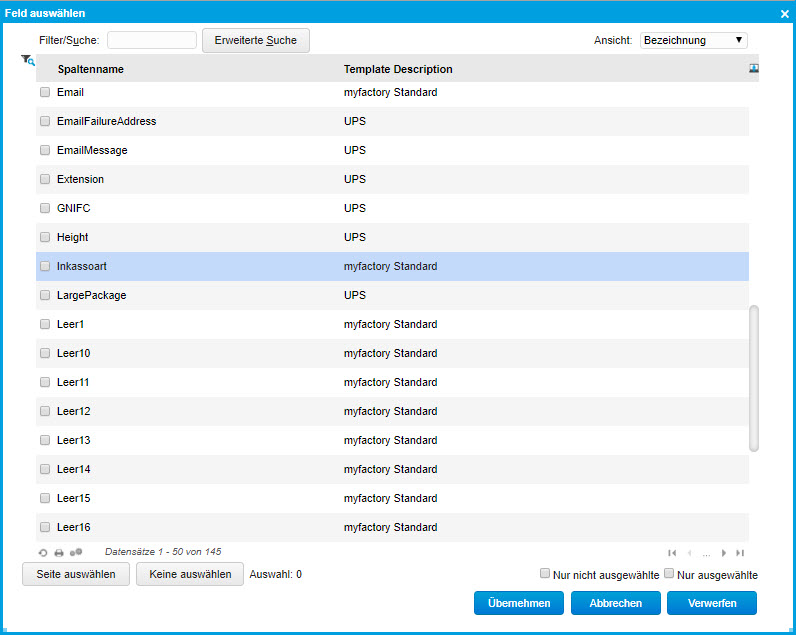Myfactory Online-Hilfe
Versandexport Formate
Mit diesem Dialog bestimmen Sie die grundsätzlichen Parameter und den Aufbau der CSV-Datei sowie die Art der Lieferinformationen (Datenfelder), die Sie in die Exportdatei eintragen möchten. Beides bewerkstelligen Sie entweder anhand eines DHL- bzw. UPS-Templates oder anhand der myfactory-Standardformatvorlage. Alternativ können Sie hierüber natürlich auch ein selbst konfiguriertes Template für den Versandexport zusammenstellen.
Register "Grundlagen"
In diesem Register können Sie den grundlegenden Aufbau bzw. die Struktur Ihrer Exportdatei bestimmen. Die bereits im System hinterlegten UPS- und DHL-Formatvorlagen sind bereits nach den Vorgaben der Versanddienstleister vorkonfiguriert. Eine Änderung dieser Templates macht in diesem Fall also wenig Sinn.
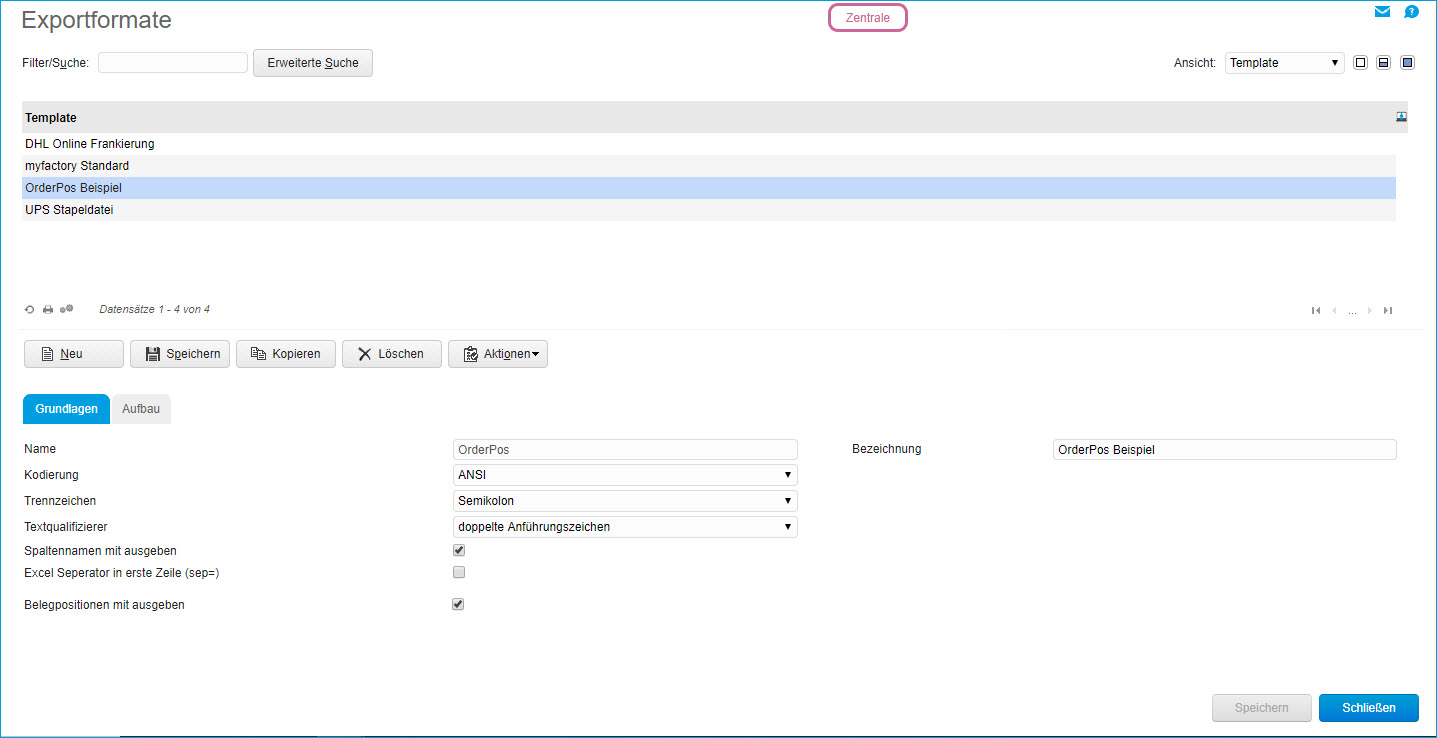
Name / Bezeichnung
Im Feld "Name" können Sie den internen Namen Ihrer Formatvorlage angeben. Bei den von uns mitgelieferten Templates ist dieses Feld ausgegraut und lässt sich nicht ändern. Der offizielle und im System sichtbare Template-Name ist in dem Feld "Bezeichnung" einzutragen.
Kodierung
Hier können Sie einen Zeichensatz für Ihre Formatvorlage festlegen. Dabei haben Sie die Wahl zwischen einem ANSI- und einem UTF8-Zeichencode.
Trennzeichen
In diesem Auswahlfeld lässt sich ein Trennzeichen für die verschiedenen Einzeldaten eines Lieferscheindatensatzes bestimmen, welches dann in der CSV-Datei gesetzt wird. Zur Auswahl stehen hier unter anderem Semikolon, Pipe und Komma.
Textqualifizierer
Mit einem Textqualifizierer teilen Sie dem System mit, welche Ihrer Exportdaten reinen Text darstellen, und nicht als Datenfelder zu behandeln sind. Damit bestimmte Daten als Text erkannt werden, können Sie diese entweder in einfache oder in doppelte Anführungszeichen setzen.
Spaltennamen mit ausgeben
Legen Sie hierüber bitte fest, ob Sie den Spalten in Ihrer Exportdatei eine Bezeichnung geben möchten oder nicht. Das Setzen dieses Hakens ist natürlich vor allem bei möglichst "sprechenden" Spaltennamen sinnvoll.
Excel Seperator in erste Zeile (sep=)
Wenn Sie Excel als Dateiformat für die Exportdatei verwenden und diese Checkbox setzen, dann wird die CSV-Datei mit einer zusätzlichen ersten Zeile erzeugt, welche Excel explizit das Trennzeichen mitteilt (bei einem Semikolon als Trennzeichen z.B. so: "sep=;").
Belegpositionen mit ausgeben
Wenn Sie diese Checkbox setzen und im Register "Aufbau" die entsprechenden Spalten bzw. Felder hinzufügen (z.B. OrderPos Name1, OrderPos ProductNumber), dann können Sie die Belegpositionen Ihrer zu übergebenden Lieferscheine in Ihre Exportdatei integrieren.
Register "Aufbau"
In diesem Register können Sie sich die für Ihre Sendungs- bzw. Lieferdaten benötigten Datenfelder zusammenbauen. Sie haben hier für jedes Template die Möglichkeit, die Datenfelder bzw. Spalten innerhalb der Exportdatei anders anzuordnen (auch per Drag-and-drop) oder zu löschen (Bei den Templates der Versanddienstleister sollten Sie jedoch bitte in jedem Fall die von DHL bzw. UPS geforderten Pflichtfelder im Auge behalten).
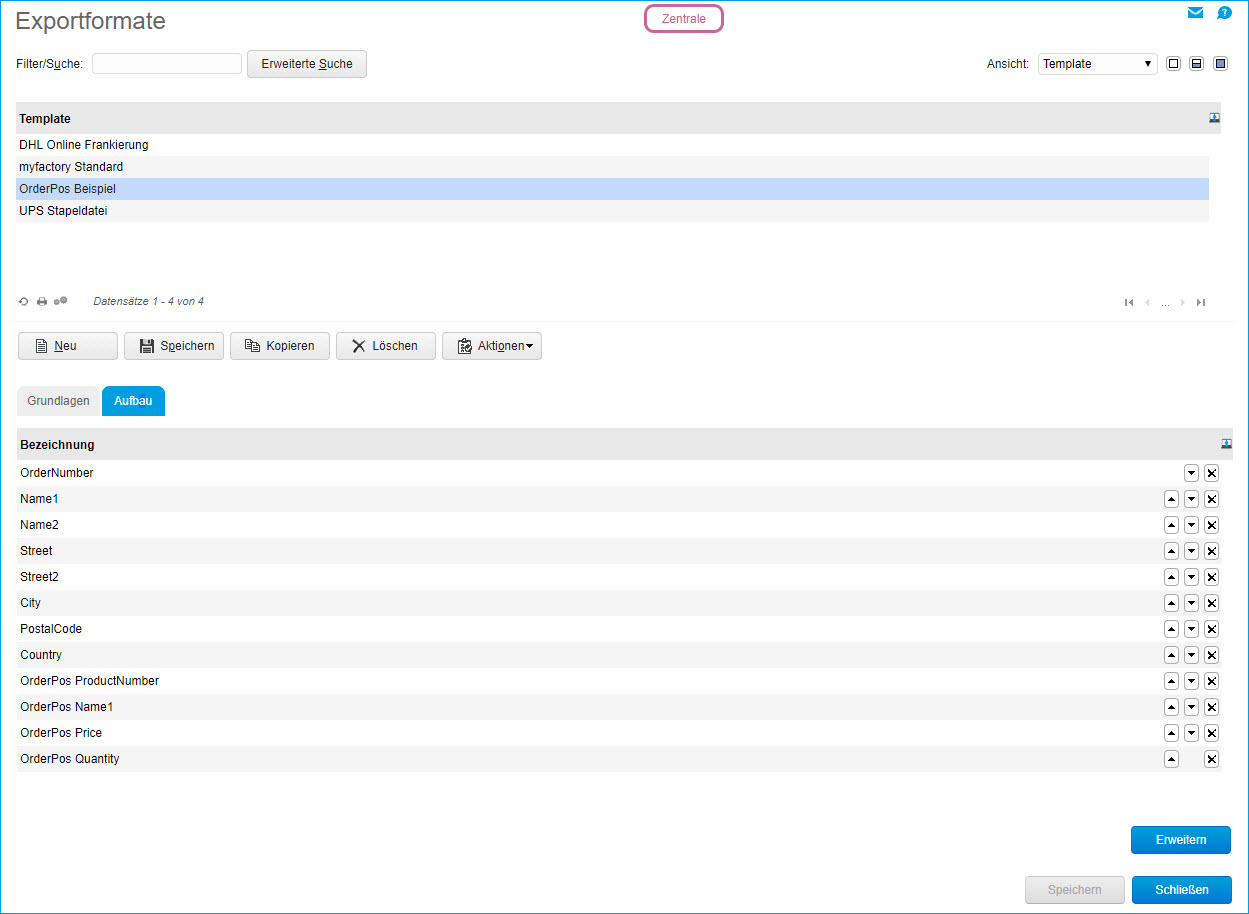
Über die [ Erweitern ]-Schaltfläche lassen sich in einem neuen Fenster zusätzlich benötigte Spalten mit weiteren Sendungsdaten hinzufügen (z.B. für die Zahlungskondition oder die Inkassoart). Hierbei haben Sie auch die Möglichkeit, Datenfelder des UPS- oder DHL-Templates mit Datenfeldern der myfactory-Standardformatvorlage zu kombinieren und diese in den Dateiaufbau einzufügen. Mit den Schaltflächen [ Seite auswählen ] bzw. [ Keine auswählen ] lässt sich zudem eine Massenaus- oder -abwahl aller Datenfelder vornehmen.